iOS не синхронизирует все календари Google с iPhone?
Если ваше устройство iOS не синхронизирует календари Google с вашим iPhone, то любые обновления, которые вы вносите в свои календари в Интернете или на любом другом устройстве, не отражаются на вашем iPhone или iPad. Версия календаря, которую вы будете иметь на своем iPhone, будет старой, когда он в последний раз мог синхронизироваться с серверами Google.
Возможно, вы захотите исправить проблему iOS в календаре Google как можно скорее, так как это не приведет к пропущенным встречам и небольшому хаосу в вашем расписании. К счастью, есть несколько вещей, которые вы можете использовать для синхронизации Календаря Google с вашим iPhone.
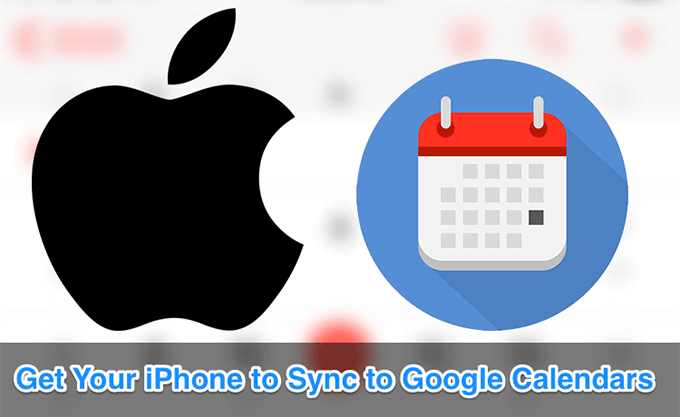
Включить приложение Google Calendar In iPhone Calendar
Стандартное приложение iOS Calendar способно управлять несколькими календарями и работать с ними. В нем часто есть календари, доступные во многих ваших сетевых учетных записях, которые вы используете на своем устройстве. Если ваш календарь Google не появляется, и вы обнаружите, что он не синхронизируется с вашим iPhone, вы хотите убедиться, что ваш календарь действительно включен в приложении.
Это можно легко проверить, проверив приложение Календарь на вашем iPhone.
Программы для Windows, мобильные приложения, игры - ВСЁ БЕСПЛАТНО, в нашем закрытом телеграмм канале - Подписывайтесь:)
- Запустить акцию Календарь приложение на вашем устройстве.
- Нажмите на Календари вариант внизу.
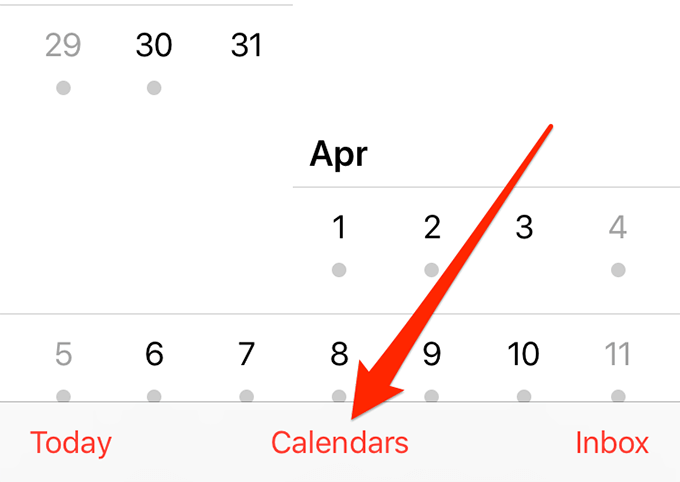
- На следующем экране перечислены все календари, которые вы можете просмотреть в приложении. Убедитесь, что ваш календарь Google отмечен галочкой, а затем нажмите на Выполнено в правом верхнем углу.
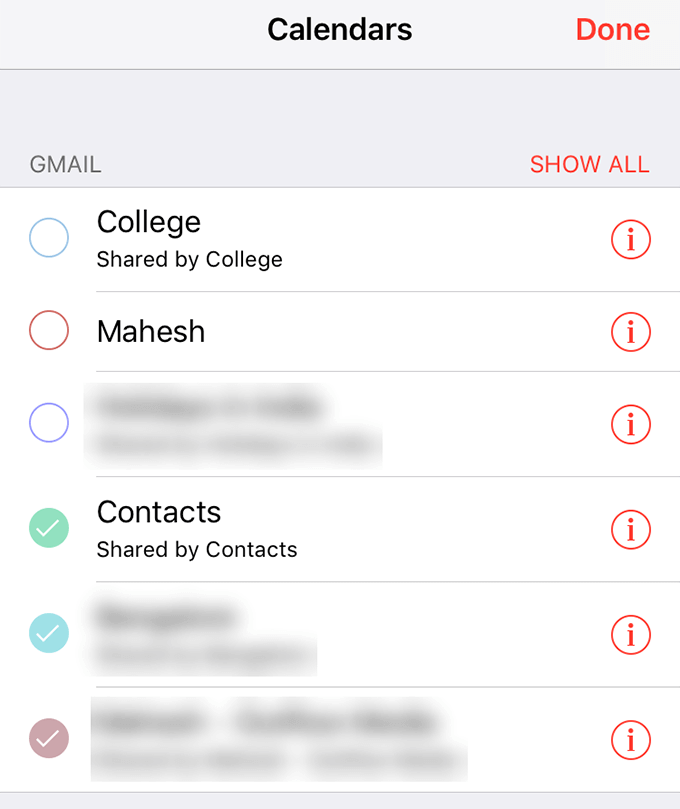
Убедитесь, что синхронизация календаря включена в настройках
Ваш iPhone предоставляет вам гибкость в выборе того, что вы хотите синхронизировать из своей учетной записи Google с вашим iPhone, а что вы не хотите синхронизировать. Вы должны убедиться, что синхронизация календаря Google действительно включена. Если это не так, то вам нужно включить его, чтобы обновить календарь Google на вашем iPhone.
- Запустите настройки приложение на вашем iPhone.
- Нажать на Пароли и учетные записи,
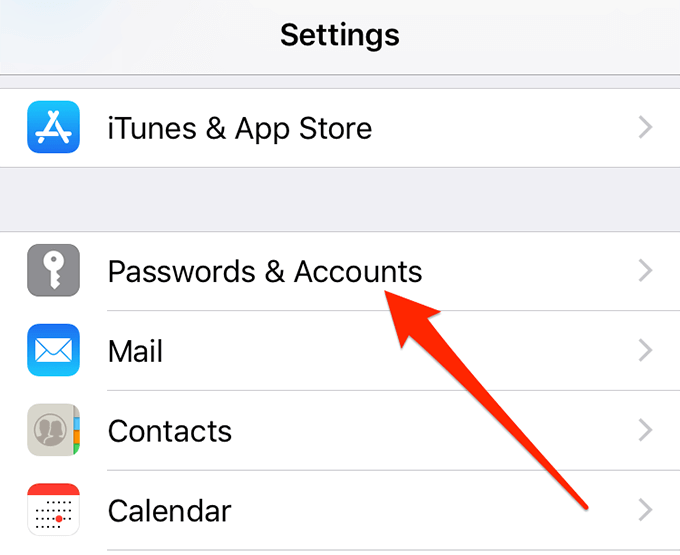
- Нажмите на ваш Gmail аккаунт в списке.
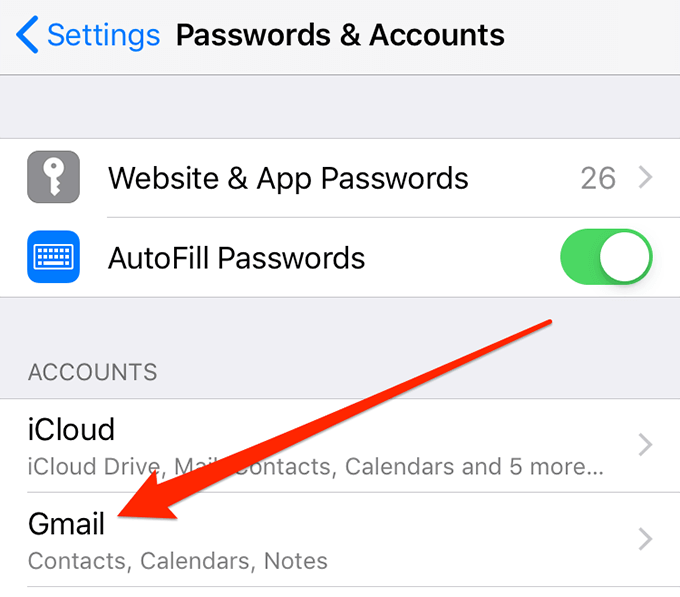
- Теперь вы должны увидеть сервисы Google, которые синхронизируются с вашим iPhone. Убедитесь, что переключатель рядом с Календари находится в НА должность.
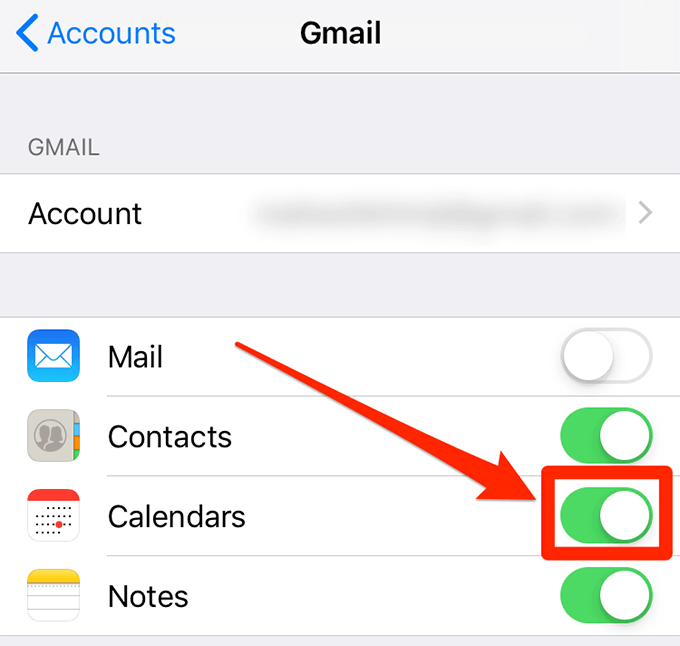
Используйте волшебную ссылку для синхронизации всех календарей Google с iPhone
Если у вас возникла проблема, когда некоторые из ваших календарей Google синхронизируются с вашим iPhone, а другие нет, то на самом деле есть ссылка, по которой вы можете перейти, чтобы решить эту проблему. Проблема не в вашем устройстве или в чем-либо другом, но есть опция, которую необходимо включить, чтобы все ваши календари могли синхронизироваться с вашим iPhone.
По умолчанию синхронизируются только календари в разделе Мои календари в Google. Однако вы также можете включить синхронизацию других календарей, выполнив следующие действия.
- Откройте браузер на вашем компьютере и перейдите к волшебные гугл календари ссылка на сайт.
- Отметьте все календари, которые вы хотите синхронизировать с вашим iPhone, и нажмите Сохранить сохранить изменения.
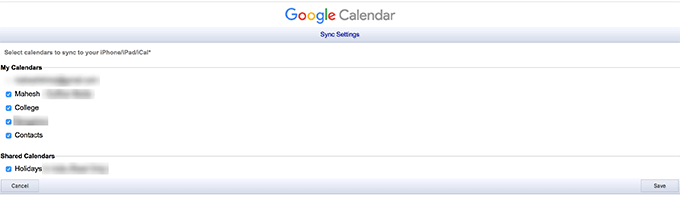
Проверьте подключение к Интернету
Поскольку процедура синхронизации использует ваше подключение к Интернету, вы хотите убедиться, что ваш iPhone может отправлять и получать данные через ваше подключение. Если есть проблема с вашим интернетомнеобходимо исправить это, прежде чем синхронизировать какие-либо службы на вашем устройстве.
Вы можете проверить, работает ли ваш Интернет, открыв веб-браузер и получив доступ к веб-сайту, например: Google или Yahoo, Если они не открываются, возможно, возникла проблема с вашим маршрутизатором или интернет-провайдером. Лучше всего, чтобы вы связались с ними, чтобы узнать состояние вашего соединения и устранить проблемы, если таковые имеются.
Повторно добавьте свою учетную запись Google на свой iPhone
Иногда проблема может появиться без видимой причины, и одна из вещей, которую вы можете сделать, это удалить свою учетную запись Google со своего iPhone, а затем повторно добавить ее. Это заставит серверы синхронизировать календари с вашим iPhone и может просто помочь вам.
- Открыть настройки приложение на вашем iPhone.
- Нажмите на Пароли и учетные записи вариант.
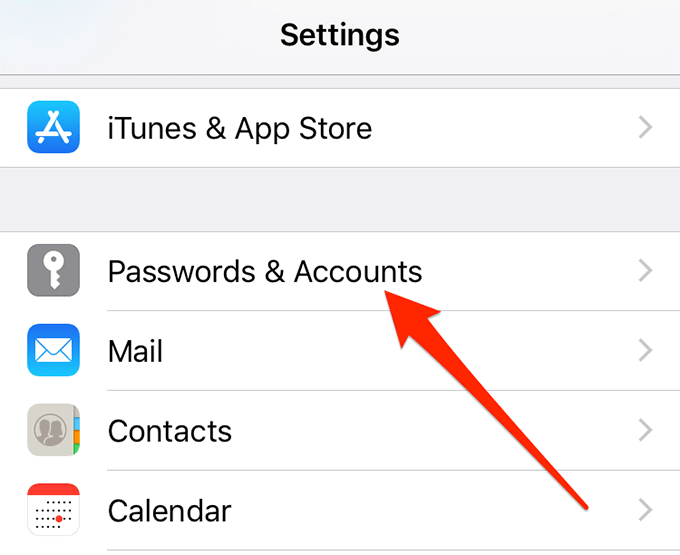
- Выберите свой Gmail аккаунт из списка.
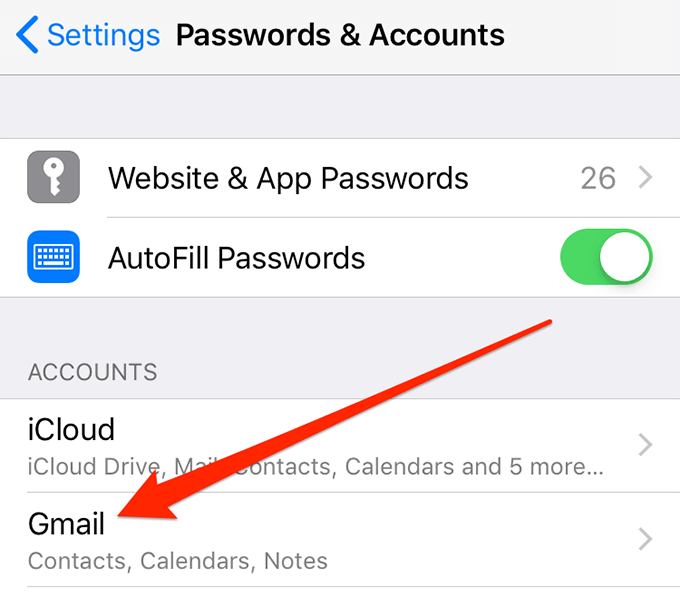
- Нажать на Удалить аккаунт внизу.
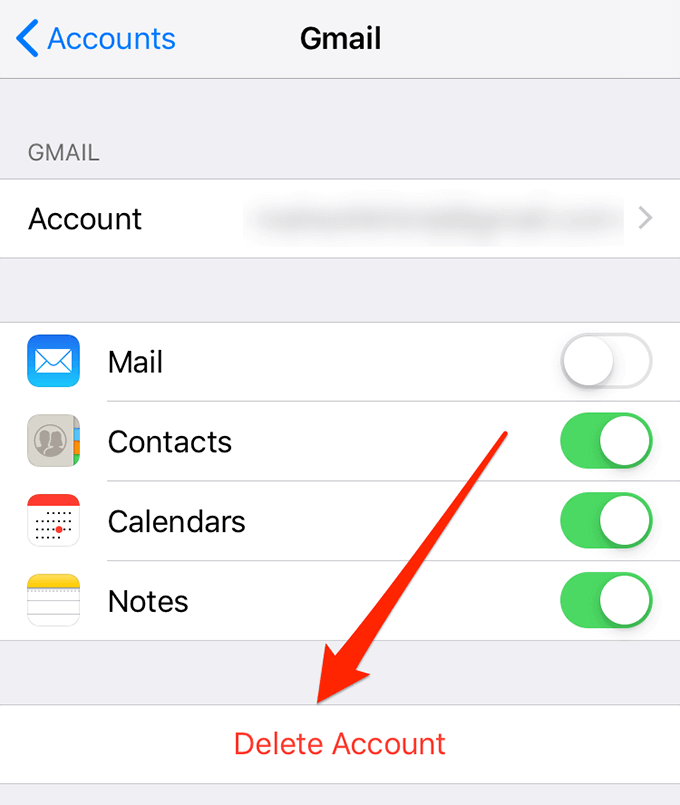
- Нажать на Удалить из моего iPhone в подсказке, которая появляется на вашем экране.
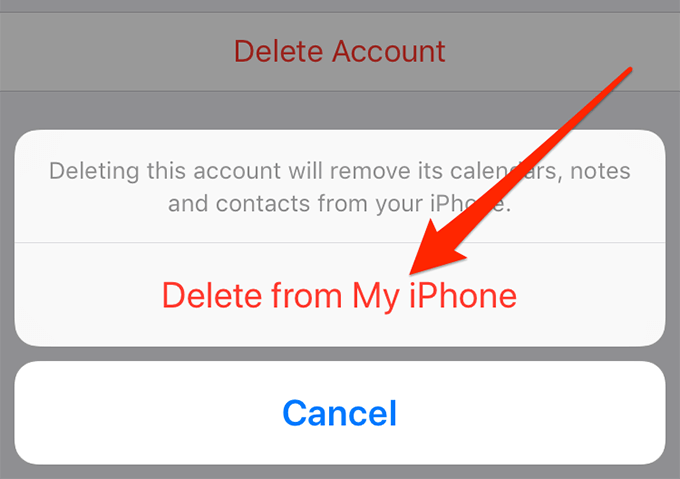
- После удаления учетной записи вернитесь к Пароли и учетные записи раздел и нажмите на Добавить аккаунт,
- Выбрать Google из списка на вашем экране.
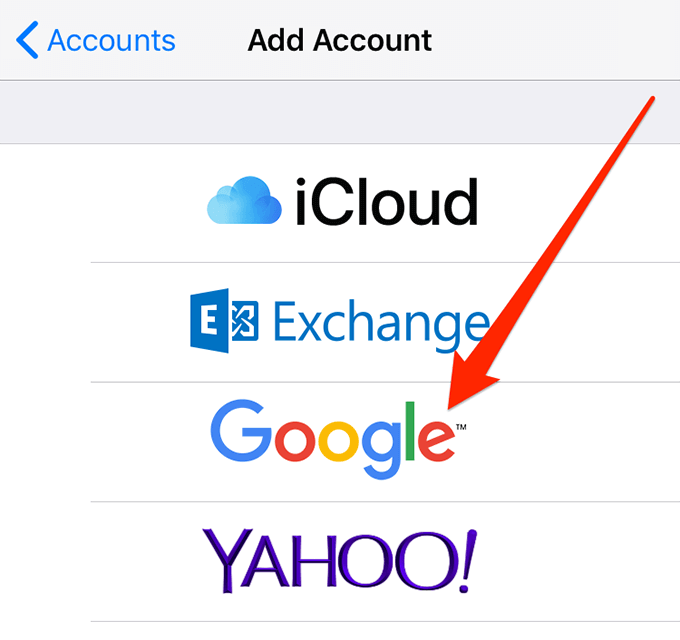
- Введите данные для входа в Google и продолжайте.
Получить данные из вашего аккаунта Google
Ваш iPhone предлагает вам несколько вариантов синхронизации содержимого с вашими учетными записями. Иногда переключение с одного варианта на другой помогает решить проблему синхронизации и заставляет ваши календари Google снова начать синхронизацию с вашим iPhone.
- Открыть настройки приложение на вашем устройстве.
- Нажать на Пароли и учетные записи,
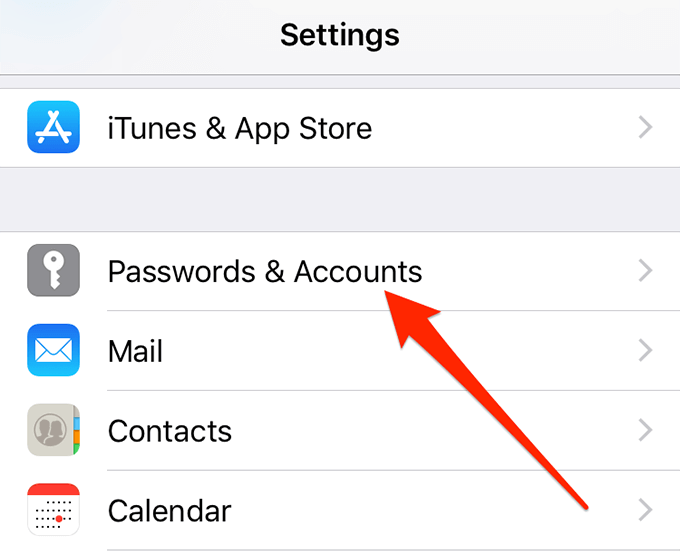
- Нажмите на Получить новые данные вариант внизу.
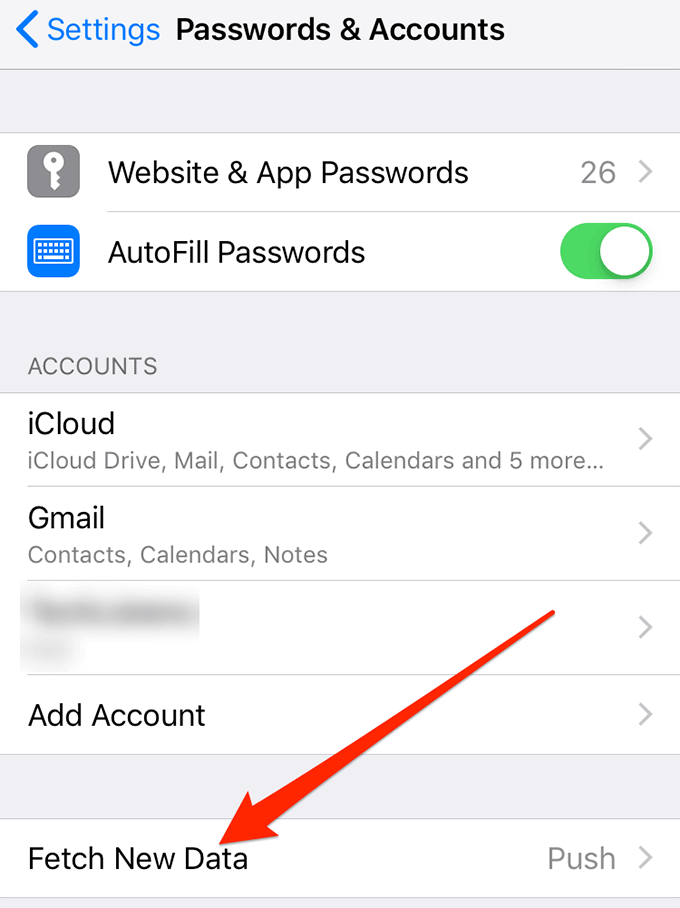
- Выберите свой Gmail аккаунт на следующем экране.
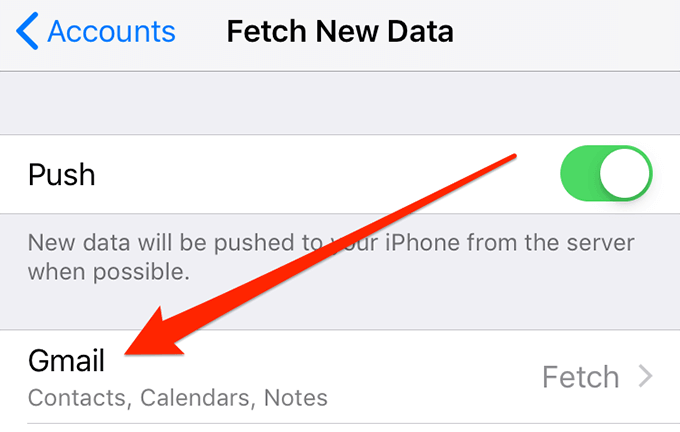
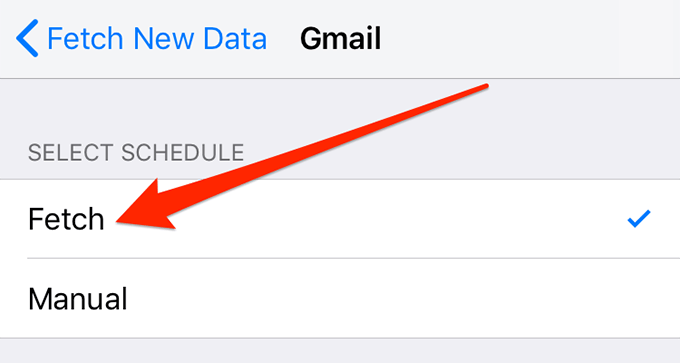
- Вы можете вернуться к предыдущему экрану и использовать любой из доступных вариантов извлечения и посмотреть, решат ли они проблему для вас.
Установить Календарь Google как Календарь по умолчанию
Если у тебя есть любой другой календарь установить в качестве календаря по умолчанию для вашего iPhone, вы можете переключиться на календарь Google, который является календарем по умолчанию для вашего устройства. Стоит попробовать, поможет ли вам решить проблему синхронизации календаря Google для iOS на вашем телефоне.
- Открыть настройки приложение на вашем iPhone.
- Нажмите на опцию, которая говорит Календарь,
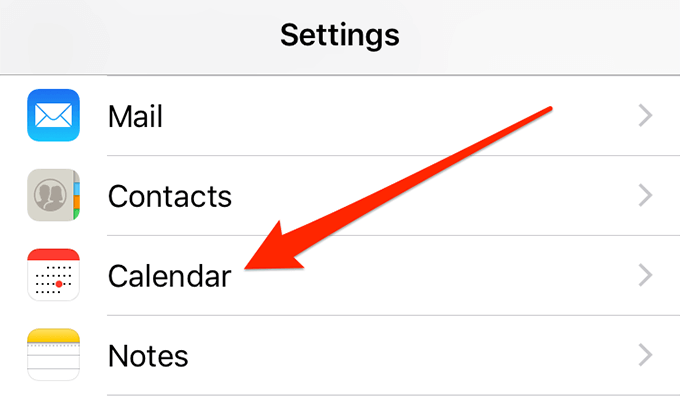
- Выберите Календарь по умолчанию вариант на следующем экране.
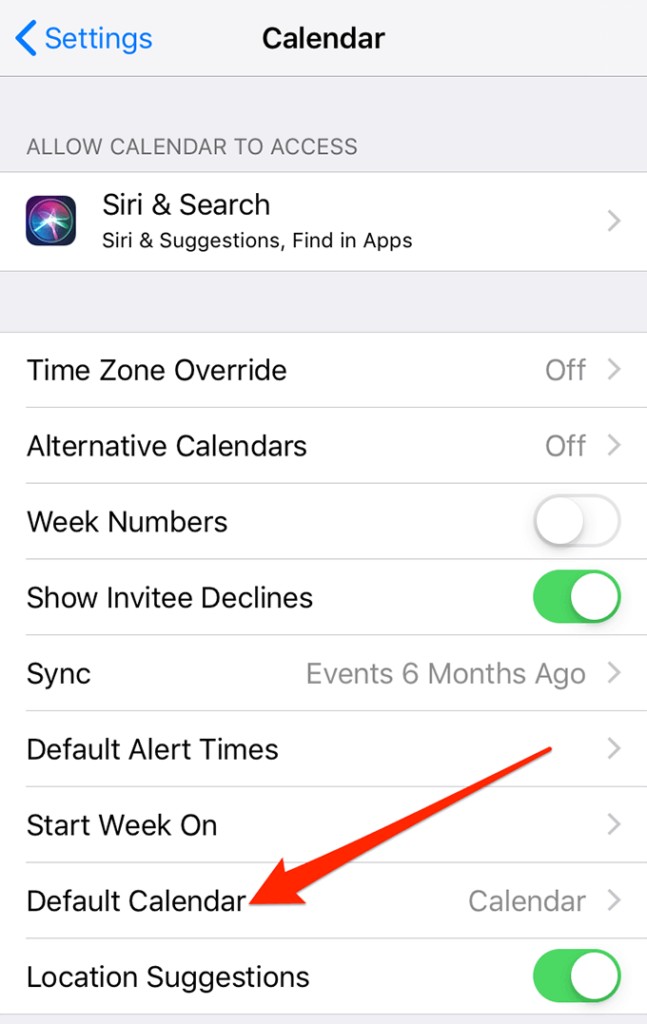
- Выберите ваш календарь Google, чтобы быть вашим новым календарем по умолчанию.
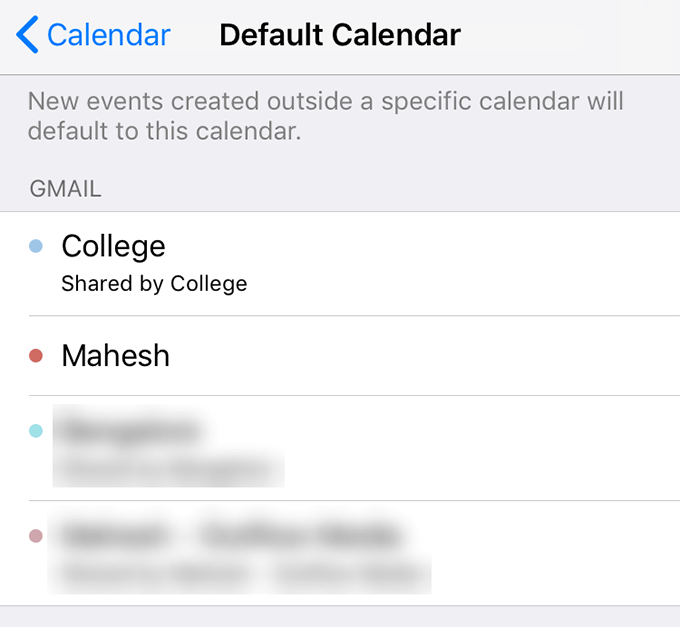
- Ваша проблема с синхронизацией должна быть исправлена.
Проблема с синхронизацией в календаре Google iOS может стать для вас серьезной проблемой, если вы сильно полагаетесь на нее во всех своих встречах и расписаниях. К счастью, есть несколько способов решить эту проблему и синхронизировать календари с вашим iPhone.
Возникла ли когда-либо проблема на вашем iPhone? Что вы сделали, чтобы обойти это? Мы хотели бы знать, какие исправления вы использовали, и вы можете сообщить нам об этом в комментариях ниже!
Программы для Windows, мобильные приложения, игры - ВСЁ БЕСПЛАТНО, в нашем закрытом телеграмм канале - Подписывайтесь:)